
在 Mac 上共享螢幕時使用「輔助使用」設定
在「Apple 遠端桌面」![]() 或「螢幕共享」App
或「螢幕共享」App ![]() 中控制另一部 Mac 時,你可以使用下列「輔助使用」設定:
中控制另一部 Mac 時,你可以使用下列「輔助使用」設定:
旁白
增加對比
減少動態效果
不以顏色來區分
減少透明度
工具列按鈕形狀
縮放
若你在進行螢幕共享期間開啟任何「輔助使用」設定,這些設定會在遠端裝置上暫時啟用,然後在螢幕共享結束時回復成之前的設定。與你進行螢幕共享的對象不會收到你正在使用任何「輔助使用」設定的通知。
若在螢幕共享開始前你的裝置已啟用「旁白」,螢幕共享開始時系統會自動提示你開啟遠端裝置上的「旁白」。請參閱:與另一部 Mac 共享你的螢幕時使用「旁白」。
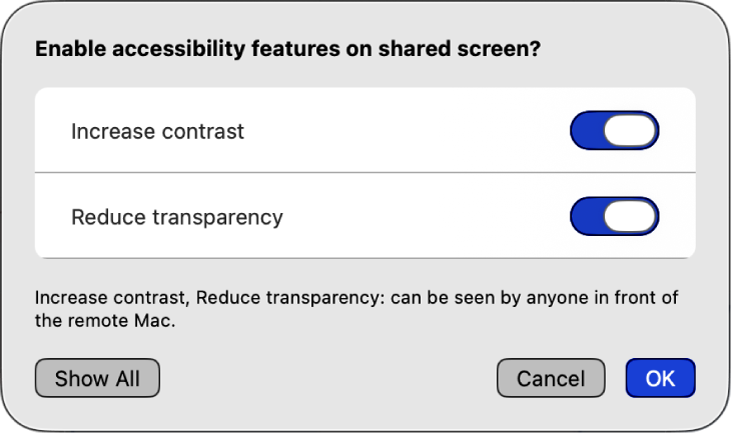
【注意】若要在螢幕共享期間使用「輔助使用」設定,兩部 Mac 電腦都必須使用 macOS Tahoe。在螢幕共享開始前,你也必須在你的裝置上啟用至少一項輔助使用功能。
共享螢幕時使用「輔助使用」設定
在 Mac 上的「螢幕共享」App
 或「Apple 遠端桌面」
或「Apple 遠端桌面」 上啟動螢幕共享作業。
上啟動螢幕共享作業。請參閱:啟動螢幕共享作業和 Apple 遠端桌面使用手冊。
在「顯示方式」選單中,選擇「輔助使用」。
選取你要在遠端裝置上使用的「輔助使用」設定。
【注意】若已選取「縮放」,「縮放」會在你使用「跟隨鍵盤焦點」時跟隨鍵盤焦點。你可以放大共享的螢幕並跟隨焦點的移動。
將「輔助使用」設定加入螢幕共享工具列
你可以將「輔助使用工具列」項目加入「螢幕共享」或「Apple 遠端桌面」工具列以便在螢幕共享期間輕鬆取用。
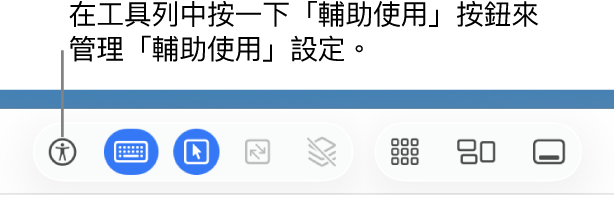
在 Mac 上的「螢幕共享」App
 或「Apple 遠端桌面」
或「Apple 遠端桌面」 上啟動螢幕共享作業。
上啟動螢幕共享作業。請參閱:啟動螢幕共享作業和 Apple 遠端桌面使用手冊。
請執行下列其中一項操作:
在選單列中,選取「自訂工具列」。
在工具列中,按住 Control 鍵並按一下,然後選取「自訂工具列」。
將
 拖到「螢幕共享」工具列或「Apple 遠端桌面」工具列中。
拖到「螢幕共享」工具列或「Apple 遠端桌面」工具列中。
將 ![]() 加入工具列後,你可以選取你要在遠端裝置上使用的「輔助使用」設定。
加入工具列後,你可以選取你要在遠端裝置上使用的「輔助使用」設定。